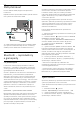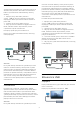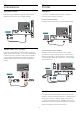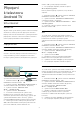User manual
2 - Vyberte možnost Bezdrátové a kabelové sítě a
otevřete nabídku stisknutím tlačítka (vpravo).
3 - Vyberte možnost Kabelová nebo
Wi-Fi > Zapnout přes Wi-Fi (WoWLAN).
4 - Vyberte možnost Zapnuto.
5 - Stisknutím tlačítka (vlevo), v případě potřeby
opakovaným, nabídku zavřete.
Zapnout připojení Wi-Fi
Můžete zapnout nebo vypnout připojení Wi-Fi
v televizoru.
Zapnutí připojení Wi-Fi…
1 - Stiskněte tlačítko , vyberte možnost Všechna
nastavení a stiskněte tlačítko OK.
2 - Vyberte možnost Bezdrátové a kabelové sítě a
otevřete nabídku stisknutím tlačítka (vpravo).
3 - Vyberte možnost Kabelová nebo Wi-Fi > Wi-Fi
zapnuto/vypnuto.
4 - Vyberte možnost Zapnuto.
5 - Stisknutím tlačítka (vlevo), v případě potřeby
opakovaným, nabídku zavřete.
Digital Media Renderer – DMR
Pokud soubory médií nelze v televizoru přehrát,
zkontrolujte, zda je zapnutá funkce Digitial Media
Renderer (DMR). Ve výchozím nastavení z výroby je
funkce DMR zapnutá.
Zapnutí funkce DMR…
1 - Stiskněte tlačítko , vyberte možnost Všechna
nastavení a stiskněte tlačítko OK.
2 - Vyberte možnost Bezdrátové a kabelové sítě a
otevřete nabídku stisknutím tlačítka (vpravo).
3 - Vyberte možnost Kabelová nebo Wi-Fi > Digital
Media Renderer - DMR.
4 - Vyberte možnost Zapnuto.
5 - Stisknutím tlačítka (vlevo), v případě potřeby
opakovaným, nabídku zavřete.
Wi-Fi Smart Screen
Chcete-li sledovat televizní kanály na chytrém
telefonu nebo tabletu prostřednictvím aplikace
Philips TV Remote App, musíte zapnout funkci Wi-Fi
Smart Screen. Některé kódované kanály nemusí být
možné na mobilním zařízení přehrávat.
Zapnutí funkce Wi-Fi Smart Screen…
1 - Stiskněte tlačítko , vyberte možnost Všechna
nastavení a stiskněte tlačítko OK.
2 - Vyberte možnost Bezdrátové a kabelové sítě a
otevřete nabídku stisknutím tlačítka (vpravo).
3 - Vyberte možnost Kabelová nebo Wi-Fi > Wi-Fi
Smart Screen.
4 - Vyberte možnost Zapnuto.
5 - Stisknutím tlačítka (vlevo), v případě potřeby
opakovaným, nabídku zavřete.
Název televizní sítě
Pokud se ve vaší domácí síti nachází více televizorů,
můžete jim přidělit jedinečné názvy.
Změna názvu televizoru…
1 - Stiskněte tlačítko , vyberte možnost Všechna
nastavení a stiskněte tlačítko OK.
2 - Vyberte možnost Bezdrátové a kabelové sítě a
otevřete nabídku stisknutím tlačítka (vpravo).
3 - Vyberte možnost Kabelová nebo
Wi-Fi > Název televizní sítě.
4 - Pomocí klávesnice dálkového ovladače zadejte
nový název.
5 - Dokončete stisknutím tlačítka .
6 - Stisknutím tlačítka (vlevo), v případě potřeby
opakovaným, nabídku zavřete.
Vymazat internetovou paměť
Pomocí funkce Vymazat internetovou paměť můžete
smazat svoji registraci na serveru Philips a nastavení
rodičovského hodnocení, své přihlašovací údaje
k aplikaci Videoobchod, veškeré oblíbené položky
z aplikací Philips, Internetové záložky a historii.
Interaktivní aplikace MHEG mohou v televizoru
ukládat také takzvané soubory „cookie“. I tyto
soubory budou vymazány.
Vymazání internetové paměti…
1 - Stiskněte tlačítko , vyberte možnost Všechna
nastavení a stiskněte tlačítko OK.
2 - Vyberte možnost Bezdrátové a kabelové sítě a
otevřete nabídku stisknutím tlačítka (vpravo).
3 - Vyberte možnost Kabelová nebo
Wi-Fi > Vymazat internetovou paměť.
4 - Pro potvrzení vyberte možnost OK.
5 - Stisknutím tlačítka (vlevo), v případě potřeby
opakovaným, nabídku zavřete.
Sdílení souborů
Televizor je možné propojit s dalšími zařízeními ve
vaší bezdrátové síti, například s počítačem nebo
chytrým telefonem. Můžete použít počítač se
systémem Microsoft Windows nebo Apple OS X.
V televizoru můžete otevírat fotografie, hudbu
a videa uložená v počítači. Použijte libovolný
software serveru médií s certifikací DLNA.
40